
2025-08-20 13:32:04来源:isapphub 编辑:佚名
在视频制作中,为了让文字效果更加丰富和吸引人,制作半透明字体是一个常用的技巧。premiere作为一款强大的视频编辑软件,能够轻松实现这一效果。下面就来详细介绍一下如何在premiere中制作半透明字体。
准备素材

首先,确保你已经在premiere中导入了需要添加半透明字体的视频素材。将时间轴定位到你想要添加文字的位置。
添加文字
点击“字幕”工具,在视频画面上点击并拖动,创建一个文字框。然后输入你想要的文字内容。在“字幕属性”面板中,可以设置文字的字体、大小、颜色等基本属性。
设置透明度
关键的一步来了,要制作半透明字体,需要调整文字的透明度。在“效果控件”面板中找到“不透明度”选项。将时间指针移动到你想要设置透明度变化的起始位置,点击“不透明度”前面的小三角展开关键帧设置。将当前的不透明度数值设置为你想要的初始值,比如100%表示完全不透明。然后将时间指针移动到你想要文字达到半透明效果的位置,再次点击“不透明度”前面的小三角,添加一个关键帧,将不透明度数值调整为50%左右,这样文字就呈现出半透明的效果了。
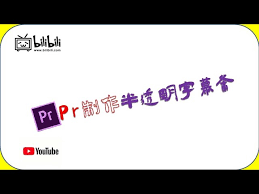
调整淡入淡出效果

如果你希望文字有一个淡入淡出的效果,可以进一步调整关键帧。在文字出现前的位置,将不透明度设置为0%,添加关键帧,这样文字就会从无到有淡入显示。在文字结束后,再将不透明度设置为0%,添加关键帧,文字就会淡出消失。
预览与调整
完成上述设置后,播放视频进行预览。如果对半透明字体的效果不满意,可以随时回到“效果控件”面板中调整不透明度关键帧的位置和数值,直到达到满意的效果。
通过以上步骤,在premiere中就能轻松制作出半透明字体,为你的视频增添独特的视觉效果。无论是制作创意短视频还是专业的影视作品,这种半透明字体都能起到很好的装饰和信息传达作用,快去试试吧!